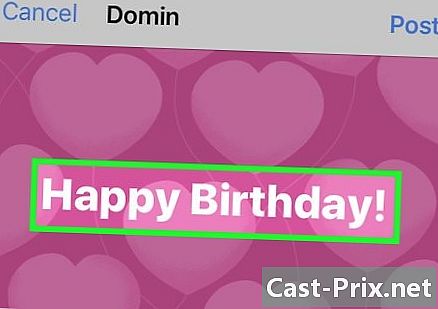Cara menggunakan penapis pada Snapchat
Pengarang:
Monica Porter
Tarikh Penciptaan:
15 Mac 2021
Tarikh Kemas Kini:
1 Julai 2024

Kandungan
- peringkat
- Kaedah 1 Dayakan Penapis Snapchat
- Kaedah 2 Terapkan Penapis ke Photo Snaps
- Kaedah 3 Terapkan Penapis ke Video Snaps
Snapchat adalah aplikasi yang sangat menghiburkan. Antara lain, adalah mungkin untuk menggunakan semua jenis kesan visual pada foto dan video yang anda hantar. Bersenang-senang!
peringkat
Kaedah 1 Dayakan Penapis Snapchat
- Pelancaran Snapchat. Ketik ikon yang mewakili hantu putih pada latar belakang kuning.
- Jika anda belum disambungkan, tekan Log masuk dan masukkan nama pengguna anda (atau alamat e-mel) dan kata laluan.
-
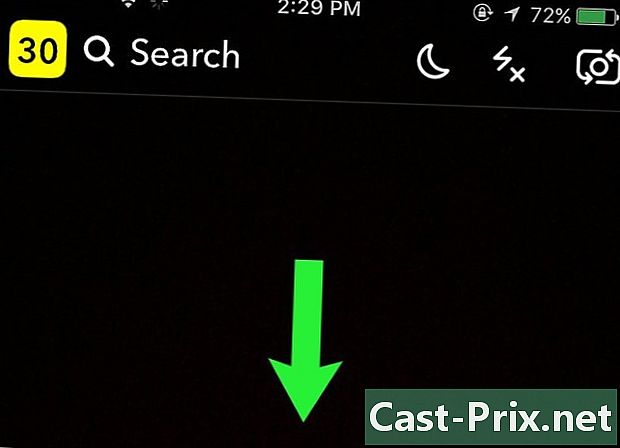
Buka profil anda. Bukanya dengan meleret pada skrin kamera. -

Tekan. Ini adalah ikon di bahagian atas sebelah kanan skrin. -

Buka menu pilihan. Tatal ke bawah menu dan tekan menguruskan dalam bahagian Pilihan tambahan. -

Aktifkan penapis. Luncurkan butang di sebelah pilihan penapis ke kanan. Ia akan bertukar menjadi hijau dan anda boleh memohon penapis untuk snap anda.- Jika butang sudah hijau, penapis telah diaktifkan.
Kaedah 2 Terapkan Penapis ke Photo Snaps
-

Kembali ke kamera. Tekan butang belakang di kiri atas skrin sehingga anda kembali ke halaman profil anda dan kemudian leret ke atas skrin. -

Paparkan Lensa. Ketik pada skrin dan tahan jari anda. Selepas beberapa ketika, anda harus melihat ikon muncul di sebelah kanan butang kamera.- Untuk memohon kesan pada muka atau wajah rakan anda, pusatkan wajah anda di tengah-tengah skrin dan ketik padanya.
- Ketik ikon berbentuk kamera di bahagian atas sebelah kanan untuk menukar arah di mana kamera di dalam telefon anda diketuai.
-

Pilih Lensa. Leret ke kanan untuk menari melalui kesan yang berbeza. Antara yang paling biasa, anda akan dapati kepala anjing, doe atau pertukaran wajah.- Banyak kesan berubah jika anda membuka mulut atau menaikkan kening anda (contohnya, kepala anjing itu menarik lidahnya apabila anda membuka mulut anda).
-

Ambil gambar. Tekan butang bulat di bahagian bawah skrin. Foto akan diambil dengan Lens yang telah anda pilih diterapkan pada subjek. -

Lihat penapis. Leret ke kiri atau kanan pada foto. Anda akan melihat penapis muncul di Snap anda. Penapis yang paling biasa adalah seperti berikut.- Lheure.
- Ketinggian.
- Suhu luar semasa.
- Petunjuk berdasarkan lokasi anda (sebagai contoh, bandar yang anda berada).
- Snapchat boleh meminta kebenaran untuk mengakses lokasi anda jika ini adalah kali pertama anda menggunakan penapis ini. Dalam kes ini, tekan permit.
-

Cari pilihan tambahan. Ketik penapis untuk melihat sama ada mereka mempunyai pilihan lain. Sebagai contoh, jika anda menggunakan penapis suhu dan anda mengetuknya, anda boleh memilih antara darjah Fahrenheit dan Celsius. -

Campurkan penapis. Anda boleh menggunakan beberapa penapis untuk Snap tunggal. Sapukan satu kemudian tahan jari anda pada skrin untuk memegang penapis sambil meleret ke kanan atau kiri dengan jari yang lain.- Sebagai contoh, anda boleh mengaktifkan penapis suhu dan kemudian tahan jari anda dan gunakan penapis berdasarkan lokasi anda pada masa yang sama.
- Sesetengah penapis tidak boleh digunakan bersama (seperti masa dan ketinggian).
-

Hantar Snap anda. Sebaik sahaja anda selesai, anda boleh menghantar Snap ke salah satu kenalan anda di Snapchat dengan mengetik anak panah putih di sebelah kanan bawah skrin. Pilih penerima atau siarkan Snap sebagai Cerita supaya semua rakan anda dapat melihatnya. Untuk melakukan ini, ketuk persegi dengan simbol + di sebelah bahagian bawah skrin. Sekarang bahawa anda tahu cara untuk menerapkan penapis ke foto, sudah tiba masanya untuk mengetahui cara memasukannya ke video!
Kaedah 3 Terapkan Penapis ke Video Snaps
-

Ketik skrin. Ketik dan tahan jari anda. Anda harus melihat ikon muncul di sebelah kanan butang kamera.- Untuk memohon Lensa ke wajah atau muka rakan, pusatkan wajah anda di tengah-tengah skrin dan ketik padanya.
- Ketik ikon kamera di bahagian atas sebelah kanan untuk menukar arah kamera pada telefon anda.
-

Pergi melalui kanta. Leret ke kanan untuk melihat kesan yang berbeza yang tersedia. Antara yang paling biasa, anda mempunyai kepala anjing, doe atau pertukaran wajah.- Sesetengah Kanta menukar suara anda jika anda bercakap apabila diaktifkan. Mereka secara ringkas menunjukkan "perubahan suara" pada skrin apabila anda memilihnya.
-

Ambil video. Ketik butang bulat di bahagian bawah skrin dan ketik dan tahan untuk merakam video. Anda boleh menyimpan selama 10 saat dengan Snapchat. -

Tambah penapis. Leret ke kiri atau ke kanan pada video anda untuk memohon penapis. Yang paling biasa ialah yang berikut.- Gulung semula : ikon mewakili tiga anak panah ke arah kiri (<<<) membolehkan anda memainkan video ke belakang.
- Cuci cepat : Ikon berbentuk arnab mempercepatkan video. Salah satu daripada ikon ini (arnab dengan garis di atas dan di bawah) mempercepatkan lebih banyak daripada arnab tanpa garis.
- Gerak perlahan : ikon berbentuk descargot menjadikannya mudah untuk lulus separuh video dengan pantas. Jadi anda boleh mempunyai video sehingga 20 saat (untuk video asas 10 saat).
- Paparan suhu.
- Masa paparan.
- Jika ini adalah kali pertama anda menggunakan penapis, Snapchat mungkin akan meminta kebenaran untuk mengakses lokasi anda. Dalam kes ini, tekan permit.
-

Terokai pilihan lain. Ketik penapis untuk melihat sama ada mereka mempunyai pilihan lain. Sebagai contoh, jika anda menggunakan penapis suhu dan ketuknya, anda boleh memilih antara darjah Celcius dan Fahrenheit. -

Campurkan beberapa penapis. Gunakan salah satu penapis yang anda mahu dan tahannya dengan mengekalkan jari pada skrin sambil meleret ke kanan atau kiri dengan jari lain.- Sebagai contoh, anda boleh memohon penapis putih dan hitam, memegangnya di tempat, dan memaparkan penapis terbiar.
- Sesetengah penapis (seperti terbiar dan maju pantas) tidak boleh digunakan bersama.
-

Hantar Snap itu. Setelah siap, hantar ke salah satu rakan Snapchat anda: ketuk anak panah putih di sebelah kanan bawah dan pilih penerima atau siarkan video dalam Kisah sehingga semua kenalan anda dapat melihatnya. Untuk melakukan ini, ketuk persegi dengan tanda + di sebelah bahagian bawah skrin.

- Sapukan Lense pada wajah anda sebelum mengambil gambar atau penggambaran diri anda.
- Sekiranya aplikasi Snapchat anda tidak dikemas kini, anda mungkin tidak boleh mengakses penapis terkini yang tersedia.